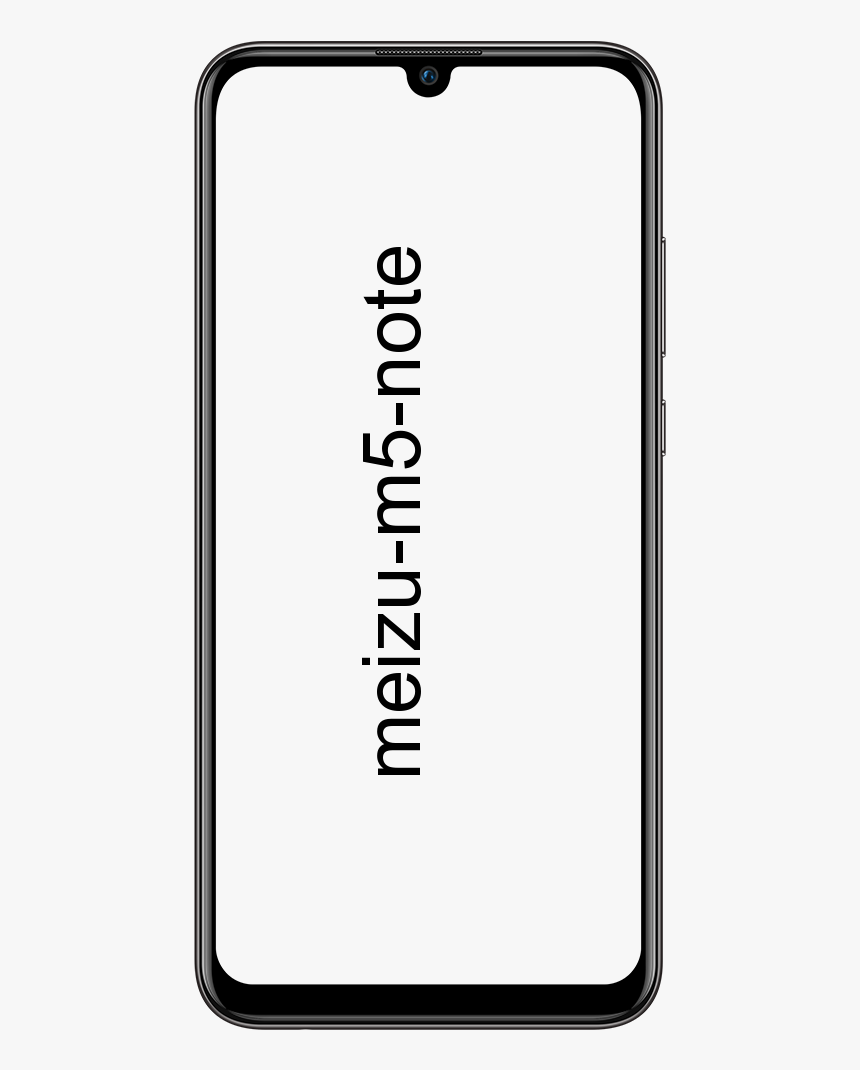Brukerhåndbok på Facebook Image Search
Facebook bildesøk er en teknikk for å finne profilen til Facebook-brukeren ved hjelp av Photo ID, Photo search eller Advanced Fbook search. Imidlertid er FB uten tvil verdens mest populære sosiale medieplattform. Massevis av mennesker bruker FB.
Tjenesten har også mer enn profiler på tjenesten med mer. Brukere laster også opp mer enn 200 millioner bilder hver dag. Hvis du finner å søke etter bilder på FB, eller hvis du har et bilde og ønsker å finne profilen eller relaterte data til den samme, kan du prøve følgende metoder.
Hva er Facebook Image Search?
Facebook bildesøk er en metode for å finne profilen til en FB-bruker ved hjelp av omvendt facebook-bildesøk, foto-ID, profilsøk eller Facebook-søk. Du kan imidlertid også prøve Sosial søkemotor for å finne profilen hvis du vet navnet. Du kan også begrense søket på FB ved hjelp av Avansert søk.
Hvordan søke på et bilde på Facebook
Facebook-søk er ganske forskjellig fra Google. Imidlertid gjennomsøker og indekserer Google bildene basert på Alt-tekst. Mens Facebook må se på tre hovedfaktorer mens du viser et bilde for et søk.
Trinn 1:
For det første har den muligheten til å gjennomsøke Facebook-bilder basert på konto-ID-en.
Steg 2:
Det tar også hensyn til personverninnstillingene til brukerne.
Trinn 3:
Den kan bare vise offentlige bilder eller bilder.
Bilder med offentlig innstilling vil alltid se ut i resultatene. Derfor er personverninnstillinger på brukerens FB-konto en viktig faktor. Hvis bildet med en personverninnstilling på ‘Freind’ eller ‘Freind of Freind’ er satt av en bruker, er det ganske vanskelig å finne bildene med mindre du er nær knyttet til personen.
For å søke etter bilder på FB, er det bare å logge på kontoen og skrive inn det aktuelle nøkkelordet / -ene, og FB vil vise deg resultatet basert på spørringen. Du kan også søke etter et bestemt bilde ved å legge til uttrykket ‘Bilder av XYZ’ for å få mer fantastiske resultater.
Ellers er det en lang kjedelig prosess for å søke etter bilder og profiler. Du kan bare besøke Facebook.com/directory og bruke valget til å begrense tegnene for å finne en bestemt profil.
Ikke bare dette, men du kan også bruke Sosial søkemotor for å finne profilen. Bare velg Facebook som søkeparameter og skriv inn navnet. Du får de nødvendige resultatene tilsvarende.
Hvordan finne en Facebook-profil med et bilde?
Her er noen metoder for å finne FB-profilen til en bruker basert på et bilde.
Bruke Photo ID
Hvis bildet er hentet fra en Facebook-konto, kan du prøve følgende metode for å kontrollere identiteten til bildet.
gratis mmorpg-spill for mac 2017
Trinn 1:
Først ser du på filnavnet til bildet.
Steg 2:
Bildet vil ha FB i filnavnet.
Trinn 3:
Filen har imidlertid 3 sett med tall atskilt med punktum. Plasser det midterste settet med tall. F.eks. fbid = 737463636537e & set = a. 12599254846537 .2345.107445546444 &. Det uthevede settet er det vi leter etter.
Trinn 4:
Nummernummeret er også profil-ID-en til en Facebook-bruker.
Trinn 5:
Inndata i URL; https://www.facebook.com/photo.php?fbid=********.
Trinn 6:
I stedet for ******* skriv inn profil-ID-nummeret.
Trinn 7:
Trykk på enter, og du skal kunne se profilen til FB-brukeren. Jubel!
Ovennevnte metode har noen begrensninger basert på personvern- eller sikkerhetsinnstillingene til brukeren. Men likevel, du må prøve.
Bruke omvendt bildesøk
Omvendt bildesøk er den kraftigste teknologien for å finne kilden til bildet. Omvendt bildesøk hjelper deg med å øyeblikkelig oppdage de samme bildene fra internett. Du kan også laste opp bildene til søkemotoren, og motoren viser lignende bilder fra hele nettet.
Hvis du laster opp et bilde for 'Søk av Image ' så vil du vise alle lignende bilder sammen med kilden. Også, hvis den nødvendige URL-en med bildet er fra Facebook enn du kan finne brukeren og annen informasjon om profilen.
Det er mange online omvendte bildesøkemotorer for å finne informasjonen til et fotografi.
Søk etter bilde - Google
Trinn 1:
For det første, besøk images.google.com
Steg 2:
Du vil se a ‘Kameraikon’ langs søkefeltet.
Trinn 3:
Trykk på ikonet og last opp bildet fra enhetsgalleriet.
Trinn 4:
Trykk enter og ferdig vil du bli vist med resultater angående bildet.
For å få flere tilpassede resultater kan du imidlertid endre søkeordet til nettstedet: facebook.com . Dette vil bare gi bildesøkeresultatene ved hjelp av facebook.com som sperrer andre nettsteder. Bare for å vise resultater som gjør prosessen med å finne FB-profilen enklere.
TinEye
Tineye er kun designet for rev-bilder. Trinnene er imidlertid ganske like i naturen. Du laster bare opp bildet eller limer inn URL-en, og du vil være velkommen med alle relaterte bilder og nettsteder som er vert for bildene.
Bing Rev bildesøk
Bing har også en ganske lignende funksjon der du kan søke etter profilen eller informasjonen ved hjelp av et bilde. Bare last opp bildet til Bing-motoren ved å trykke på kameraikonet. Deretter vil du se all relatert informasjon hvis tilgjengelig.
Forsikre deg om at alle opplastede bilder automatisk slettes.
RIS mobilapp
Du kan også laste opp bildene på smarttelefonappen og se etter opprinnelsen til Facebook-bildet. Du kan også besøke App Store eller spille butikk for å se for en slik app og deretter laste opp bildet. Appene skanner imidlertid automatisk etter kilden i flere søkemotorer for å gi deg det beste resultatet for å finne lignende bilder online.
Bruke SearchIsBack for avansert FB-søk
Søk er tilbake lar deg finne folk etter by, forholdsstatus, skole, fornavn og mye mer. Du kan også søke etter bilder, hendelser, innlegg og andre ting. En av de beste tingene med denne tjenesten er at du ikke vil ha noen FBs kompliserte søkeord. Tjenesten gjør det enkelt å finne folk på FB med begrensede ressurser.
Konklusjon:
Her handler alt om Facebook-bildesøk. Med teknikkene som er nevnt ovenfor kan du søke på Facebook for å finne brukerne ved hjelp av et bilde eller ved å bruke foto-ID, URL eller teknologi for gjenkjenning av bilder. For ytterligere spørsmål og spørsmål, gi oss beskjed i kommentarfeltet nedenfor!
Les også: